ReiBoot może pomóc przyspieszyć działanie komputera z systemem Windows lub Mac, rozwiązując niektóre z jego głównych problemów. Ale co, jeśli Twoja aplikacja ReiBoot jest tą, którą należy naprawić? Jak to naprawić? Teraz dla niektórych użytkowników jedynym sposobem rozwiązania problemu z aplikacją ReiBoot jest nauczenie się, jak to zrobić odinstaluj ReiBoot na Macu.
Zgadza się. Rzeczywiście możesz łatwo usuwaj aplikacje z komputera Mac za pomocą bardzo specjalnego narzędzia i przewodnika, takiego jak ten, który stworzyliśmy. Aby dowiedzieć się więcej o tym, o czym mówimy, przeczytaj ten artykuł i dowiedz się.
Spis treści: Część 1. Jak szybko odinstalować ReiBoot na Macu?Część 2. Ręczny sposób odinstalowania ReiBoot na Macu Część 3. Co to jest Tenorshare ReiBoot?Część 4. Wniosek
Część 1. Jak szybko odinstalować ReiBoot na Macu?
Istnieją dwie różne metody usuwania oprogramowania Tenorshare ReiBoot. Pierwszy to prostszy sposób, który polega na użyciu specjalnego deinstalatora, takiego jak iMyMac PowerMyMac a drugim sposobem jest użycie metody ręcznej. Na razie przedstawimy Ci łatwiejszy sposób, jakim jest pomoc profesjonalnego narzędzia do czyszczenia.
Więc co to jest iMyMac PowerMyMac? To profesjonalne narzędzie może być wszystkim, czego tylko zapragniesz. Po pierwsze, może być używany jako potężny dezinstalator, który może pomóc w odinstalowaniu różnych aplikacji, których już nie używasz na urządzeniach Mac. W rzeczywistości może nawet odinstalować wiele aplikacji z komputera jednocześnie.
Za pomocą funkcji „Deinstalator aplikacji”, osoby, które chcą odinstalować ReiBoot na Macu, mogą zrób to automatycznie i łatwo. Możesz go również użyć do usunięcia PhotoShop, Dropbox, Office, Avast i nawet przeglądarka Chrome.

Może być również narzędziem do: usuń wszystkie niepotrzebne i niechciane pliki z komputera, pomagając znaleźć zduplikowane pliki i podobne obrazy zapisane na komputerze oraz usunąć je, aby zwolnić więcej miejsca na komputerze Mac. Możesz także użyć PowerMyMac, aby pozbyć się przestarzałych i dużych plików. Jeśli chcesz wyczyścić historię przeglądania, aby chronić swoją prywatność za jednym razem, możesz również użyć tego narzędzia.
Jeśli jesteś jedną z tych osób, które chcą dowiedzieć się, jak odinstalować ReiBoot na Macu za pomocą tego potężnego narzędzia, przeczytaj kroki, które podaliśmy poniżej:
- Po pomyślnym pobraniu PowerMyMac na komputerze Mac uruchom go i kliknij aplikacji Uninstaller przycisk
- Stuknij w SCAN przycisk
- A po zakończeniu skanowania urządzenia Mac poszukaj Aplikacja TenorshareReiBoot
- Kliknij aplikację i wybierz CZYSZCZENIE, rozpocznie się proces usuwania aplikacji i wszystkich związanych z nią danych
Dla tych, którzy chcą korzystać z oprogramowania PowerMyMac w celu oczyszczenia swojego komputera, a także odinstalowania aplikacji, takich jak odinstalowanie ReiBoot na Macu, zawsze możesz polegać na tym oprogramowaniu, aby zrobić to za Ciebie. Nie zapominaj, że jest to również bardzo bezpieczne i autoryzowane narzędzie do czyszczenia, więc nie musisz się martwić o jego używanie.

Część 2. Ręczny sposób odinstalowania ReiBoot na Macu
Teraz, gdy nauczyłeś się najłatwiejszego sposobu na usunięcie Tenorshare ReiBoot z komputera Mac, myślę, że nadszedł czas, abyś nauczył się go odinstalować w sposób ręczny.
Sposób ręczny może być skuteczny, ale może zająć wiele kroków, zanim z powodzeniem i całkowicie pozbędziesz się aplikacji ReiBoot na komputerze Mac. Jeśli naprawdę nalegasz, aby nauczyć się ręcznie odinstalowywać ReiBoot na Macu, wykonaj poniższe czynności:
- Idź do swojego Dok i kliknij prawym przyciskiem myszy aplikację ReiBoot, a następnie wybierz porzucić
- Następnie przeciągnij ikonę Reiboot do Kosz od operatora Zastosowania falcówka
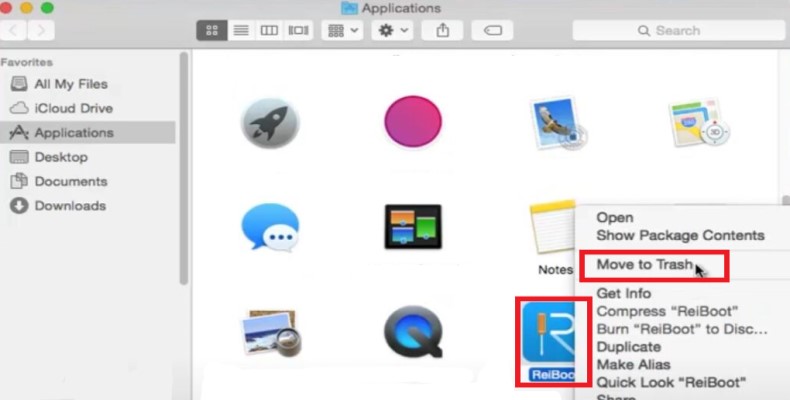
- Aby usunąć inne dane powiązane z tą aplikacją, przejdź do Finder, Wybierz Go, a następnie wybierz Go do Teczka
- Wpisz słowo
~/Libraryi kliknij Go ponownie - Aby całkowicie odinstalować ReiBoot na Macu, znajdź wszystkie rzeczy dołączone do aplikacji ReiBoot, zaznacz je wszystkie i przeciągnij do Kosz. Jak na przykład:
~/Library/Application Support/ReiBoot~/Library/Application Support/Tenorshare~/Library/Preferences/com.tenorshare.ReiBoot.plist
......
- Kliknij prawym przyciskiem myszy Kosz ikona i wybierz pusty Kosz
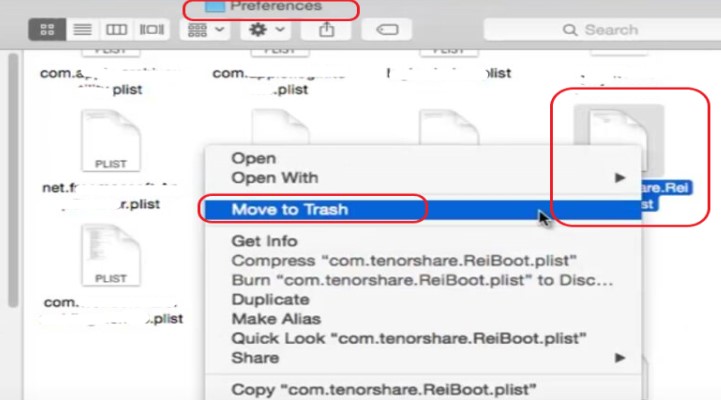
Korzystanie z ręcznej metody odinstalowywania ReiBoot na Macu jest bardzo łatwe do naśladowania, ale nadal może zająć dużo czasu i wysiłku, dlatego nadal zalecamy wszystkim użytkownikom korzystanie z iMyMac PowerMyMac, gdy chcą odinstalować ReiBoot lub inne aplikacje .
Po usunięciu aplikacji Tenorshare ReiBoot powinieneś również przejść do Użytkownicy i grupy na Macu i usuń ReiBoot z Zaloguj przedmioty.
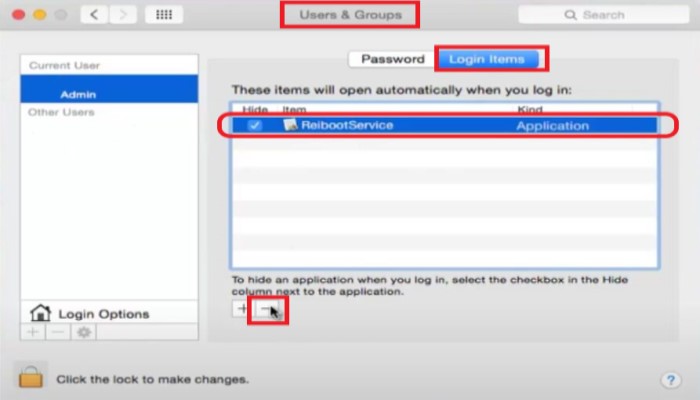
Część 3. Co to jest Tenorshare ReiBoot?
Tenorshare ReiBoot to oprogramowanie służące do naprawiania i rozwiązywania problemów na urządzeniach z systemem Windows lub iOS. To narzędzie jest bardzo skuteczne, zwłaszcza jeśli chcesz zrestartować swoje urządzenia za pomocą jednego prostego kliknięcia. Wiele osób obeznanych z technologią, a także tych, którzy uczą się naprawiać własne urządzenia, uwielbia używać aplikacji ReiBoot do ćwiczeń lub do pracy.
Jednak z biegiem czasu wielu użytkownikom udało się również zauważyć, że sama aplikacja ReiBoot zaczyna być problemem. A ponieważ nie ma sposobu, aby po prostu naprawić ten problem za pomocą innej aplikacji ReiBoot, myślą, że zrobi to jedyny sposób – czyli odinstalowanie ReiBoot na Macu.
Wskazówki: Jeśli chcesz przydatnego narzędzia, które może być alternatywną aplikacją dla Tenorshare ReiBoot, możesz spróbować oprogramowanie FoneDog, który ma wiele funkcji, które mogą rozwiązać różne problemy z urządzeniami.
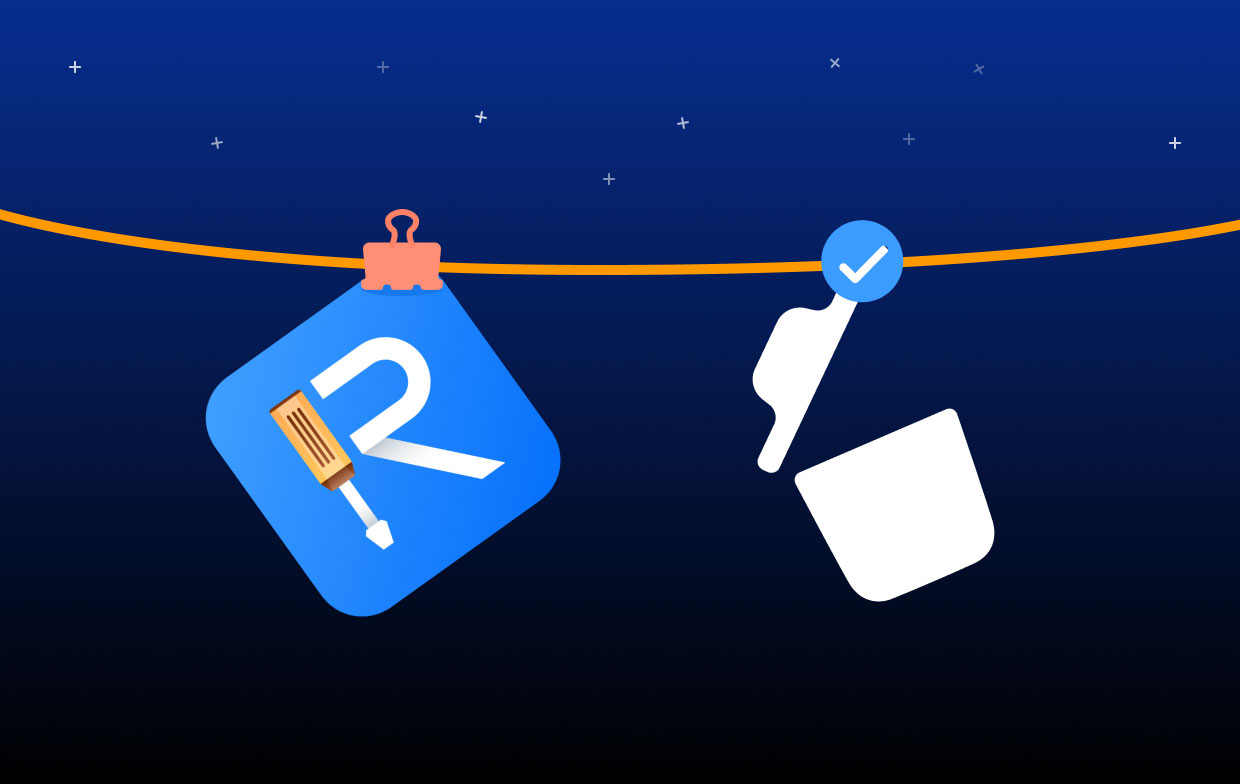
Część 4. Wniosek
Chcielibyśmy jeszcze raz przypomnieć o dwóch sposobach: odinstaluj ReiBoot na Macu. Możesz użyć metody ręcznej, która jest skuteczna, ale jej przetwarzanie może zająć zbyt dużo czasu. Lub możesz użyć prostszego sposobu, który jest przy pomocy profesjonalnego narzędzia jak PowerMyMac.
Zalecamy korzystanie z tego ostatniego, ponieważ jest bardzo skuteczny i bardzo bezpieczny w użyciu na twoim urządzeniu. Ponadto ma również inne wspaniałe funkcje, które mogą pomóc w oczyszczeniu komputera, aby działał szybciej.



